क्या आप अपनी वर्डप्रेस साईट के पोस्ट या पेज में कलर टेक्स्ट बदलने का एक आसान तरीका खोज रहे हैं? हालंकि आपके पोस्ट या पेज में text color बदलने के कई कारण हो सकते हैं।
इसे भी पढ़ें – वर्डप्रेस में फॉन्ट साइज कैसे बदलें
आज इस आर्टिकल में, मैं आपको बताऊंगा हैं कि वर्डप्रेस में Font color कैसे Change करें, तो चलिए शुरू करते है और जानते है WordPress कलर टेक्स्ट कैसे बदलें…
WordPress Me Text Color Change Kaise Kare
आप आसानी से अपनी पूरी वर्डप्रेस साइट में या अपनी पोस्ट कंटेंट के अंदर एक शब्द के लिए भी font colour बदल सकते हैं। यहाँ मैं आपको 2 आसान तरीके बताने वाला हूँ।
Visual Editor में कलर टेक्स्ट कैसे बदलें?
आप डिफ़ॉल्ट WordPress editor (Gutenberg) का उपयोग करके अपने शब्दों, पैराग्राफ या यहां तक कि subheadings का color chnage कर सकते हैं।
यहां बताया गया है कि आप ब्लॉक एडिटर का उपयोग करके अपना कलर टेक्स्ट कैसे बदल सकते हैं:
सबसे पहले, आपको उस पोस्ट या पेज को एडिट करना होगा, जिसकी आप text color chnage करना चाहते हैं।
Block का Text Color Change करना
यहाँ मैं पूरे ब्लॉक का टेक्स्ट कलर बदलने जा रहा हूँ। अतः सबसे पहले ब्लॉक फिर Block Settings panel पर क्लिक करें। इसके बाद, Color settings के लिए arrow पर क्लिक करें। आपको text colour settings दिखाई देगी।

अब, आप text के लिए एक नया रंग चुन सकते हैं। Visual editor आपकी थीम के आधार पर कुछ color options दिखाएगा। आप अपना text color बदलने के लिए इनमें से किसी एक पर क्लिक कर सकते हैं, या आप Custom Color लिंक पर क्लिक करके एक specific color चुन सकते हैं। आप hex code भी उपयोग कर सकते हैं।
यदि डिफ़ॉल्ट text color पर वापस जाना चाहते हैं, तो बस थ्री डॉट पर क्लिक करे और Reset पर क्लिक करें।

Specific Words का Text Color Change करना
यदि आप किसी Specific words की color change करना चाहते है, तो आप block editor में आसानी से कर सकते है।
सबसे पहले, आपको उस word को highlight करना होगा जिसकी आप color chnage करना चाहते हैं। फिर, content editor toolbar में downward arrow पर क्लिक करें।

इसके बाद, बस नीचे Text Color लिंक पर क्लिक करें।

अब, आप किसी भी रंग को सेलेक्ट कर सकते है या Custom color लिंक का उपयोग कर सकते हैं।

Heading Tag का Color Change करना
आप Heading के text color भी बदल सकते हैं। पैराग्राफ ब्लॉक की तरह, आप heading के पूरे टेक्स्ट की कलर सेट कर सकते हैं या आप individual words के लिए color सेट कर सकते है।

CSS Code का उपयोग करके Text Color बदलना
आप थीम कस्टमाइज़र का उपयोग करके पूरी साइट की font colour बदल सकते हैं। WordPress डैशबोर्ड में Appearance >> Customizer >> Additional CSS पर क्लिक करें।
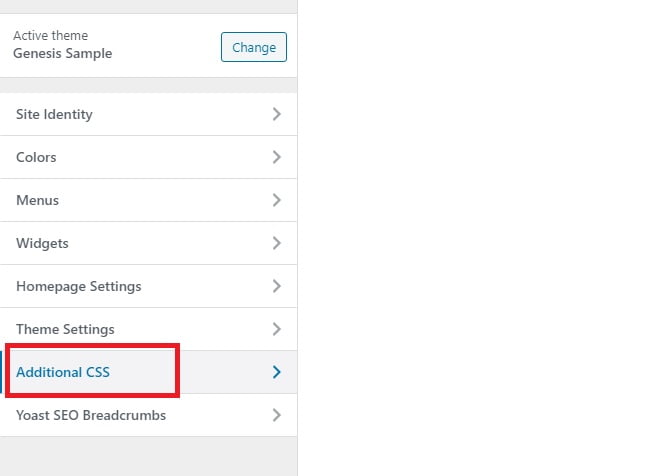
इसके बाद, नीचे दिए गए कोड को बॉक्स में पेस्ट करें।

p { color:#990000; }
यह आपके सभी पोस्टों और पेज के font को लाल (या जो भी रंग आपने चुना है) रंग बदल देगा।
Heading Tag का Color Change करना
यदि आप अपनी पोस्ट के headings का रंग बदलना चाहते हैं, तो आप इस कोड का उपयोग कर सकते हैं।

h2 { color:#990000; }
यदि आप Multiple headings tags की color बदलना चाहते हैं, तो नीचे दिए गए कोड को बॉक्स में पेस्ट करें।
h1, h2, h3, h4, h5, h6 { color:#990000; }
आज इस पोस्ट में मैंने आपको बताया कलर टेक्स्ट कैसे बदलें? आशा है इस आर्टिकल ने आपकी वर्डप्रेस साईट में text color change करने में मदद की। छोटा सा निवेदन, अगर यह आर्टिकल आपके लिए मददगार साबित हुई है, तो इसे शेयर करना न भूलें!
आपको ये पोस्ट भी पढने चाहिए:
- SEO Kaise Kare – SEO Tips in Hindi
- WordPress Site Ko SEO Friendly Kaise Banaye
- High Quality Backlinks Kaise Banaye
- (21 Tips) Successful Blogger Kaise Bane
- WordPress Blog Ki Loading Speed Kaise Badhaye
- Blog Par Traffic Kaise Laye (54 तरीके)
- WordPress Website Ko Secure Kaise Kare
- SEO Friendly Article Kaise Likhe
- WordPress Website Mobile-Friendly Kaise Banaye
- Keyword Research Kaise Kare
- WordPress में Archive List को छोटा कैसे करे
- WordPress Par Website Kaise Banaye
- New Blog Ko Rank Kaise Kare Google Me
- WordPress Site Me Google Font Add Kaise Kare
- WordPress Widgets Mobile Devices Me Hide Kaise Kare
Thanks a lot bro, you solved my problem of paragraph font ccolor